Une fois que tu as créé un blog, la première chose à mettre en place. Familiarisez-vous avec tout ce que vous pouvez faire avec votre blog.
Gérer les paramètres du blog
- Allez à Site Web .
- Cliquez sur le blog où vous souhaitez ajouter un article de blog.
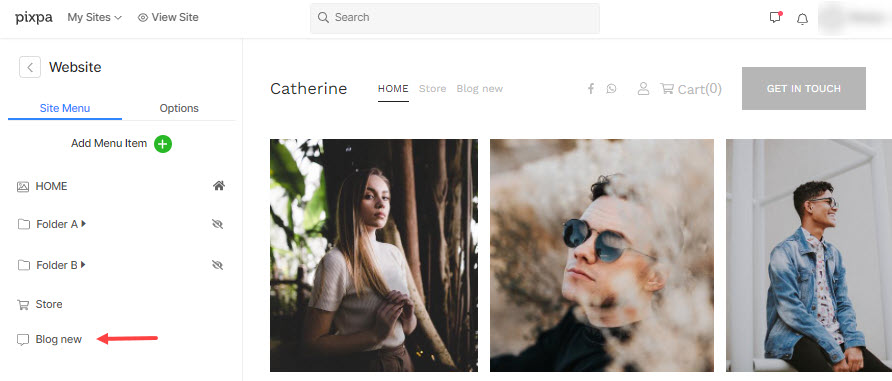
- Cela vous amènera à la page où vous pourrez voir une liste de tous vos articles de blog.
- Cliquez sur le Paramètres possibilité de les gérer.

Plusieurs options sont disponibles dans le Paramètres du blog :
- Titre – Utilisé pour le nom de votre blog tel qu'il apparaît dans la navigation de votre site Web.
- Visibilité -
- Sélectionnez Visible pour afficher ce blog dans la navigation du site Web.
- Sélectionnez caché pour masquer ce blog dans la navigation du site Web.
- Sélectionnez Inédit pour rendre la page du blog indisponible en ligne. Cela donnera un page d'erreur 404 lorsqu'il est ouvert
- Mot de passe protéger cette page – Protégez vos pages avec le mot de passe. Voir: Créer une page protégée par mot de passe.
- Afficher la date – Activez-le pour afficher la date de publication sur vos articles de blog.
- Afficher les catégories – Activez-le pour afficher les catégories respectives sur vos articles de blog.
- Voir les étiquettes – Activez-le pour afficher les balises respectives sur vos articles de blog.
- Afficher les options de partage – Activez-le pour afficher les options de partage (sur les réseaux sociaux) sur vos articles de blog.
- Afficher le pré-pied de page sous cette page – Activez-le pour afficher votre section pré-pied de page sur la page du blog.

- Activer les commentaires sur votre blog - Voir cet article pour savoir comment activer les commentaires sur votre blog à l'aide de Pixpa.
Voir cet article pour savoir comment activer les commentaires sur votre blog à l'aide de Disqus. Sélectionner Désactiver pour désactiver les commentaires sur votre blog. - Commentaires modérés – Gérer les commentaires sur votre blog. Si vous l'activez, les commentaires ne seront pas publiés tant que vous ne les aurez pas approuvés. Vérifiez également: Commentaires de blogs.

- Image miniature – Utilisé pour représenter cette galerie dans des dossiers et pour le partage sur les réseaux sociaux. Voir: Ajoutez une image miniature pour n'importe quel élément de menu.

- Cliquez sur le Modifier bouton pour régler Point focal et spécifiez le Balise Alt pour votre image. Enfin, cliquez sur le Téléchargement .

- Données de référencement – Spécifiez les métadonnées SEO pour ce blog. Il remplacera les principales données de référencement du site, spécifiées dans la section des paramètres du site Web. Voir: Gestion du référencement du site Web.
- L'URL de la page d'inscription – Gérer l'URL de ce blog.
- Titre de la page – Apparaît dans les résultats de recherche et les onglets du navigateur (55-70 caractères).
- Description de la page – Décrivez votre entreprise et le but de cette page (50 – 300 caractères).

- Injection de code de page – Tapez le code supplémentaire ici.
- Supprimer Blog – Cela supprimera votre blog complet, c'est-à-dire tous les articles de blog.
- Conception – Cliquez ici pour modifier les paramètres de conception de votre blog. Voir: Conception de blogs.
- Sidebar – Cliquez ici pour modifier les paramètres de la barre latérale de votre blog. Voir: Ajoutez une barre latérale au blog.
- Banner – Utilisé pour afficher une bannière pleine largeur en haut ou en bas du blog. Voir: Fonctionnalité de bannière.
- Épargnez – Mettre à jour tous les changements.

